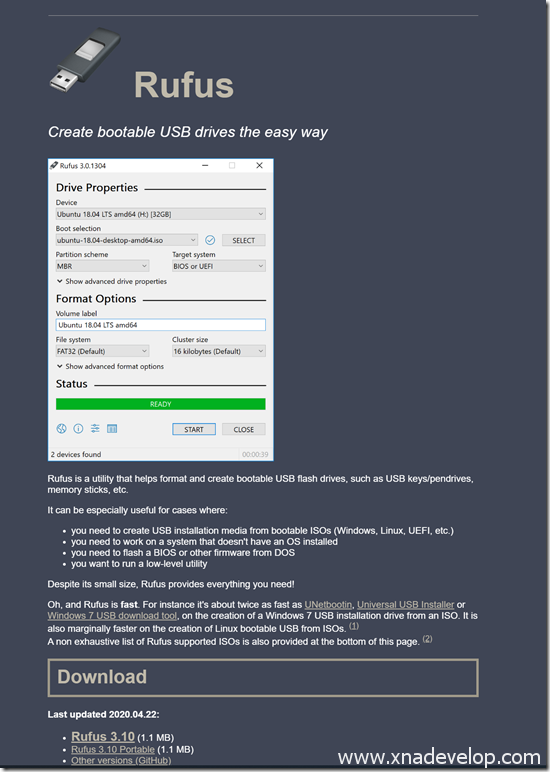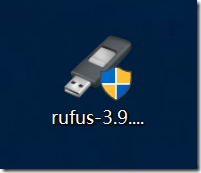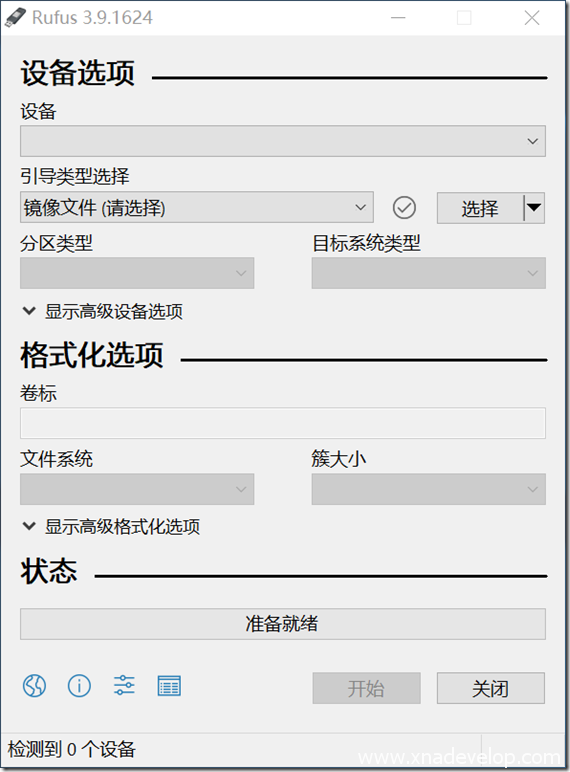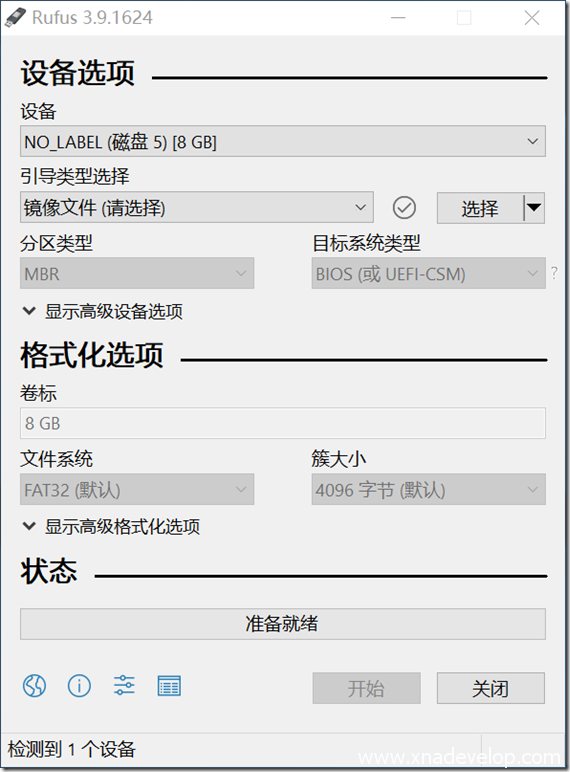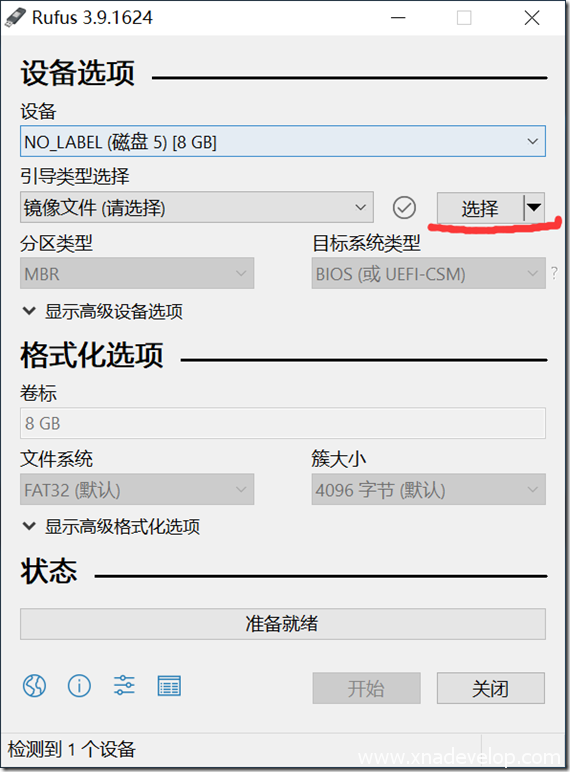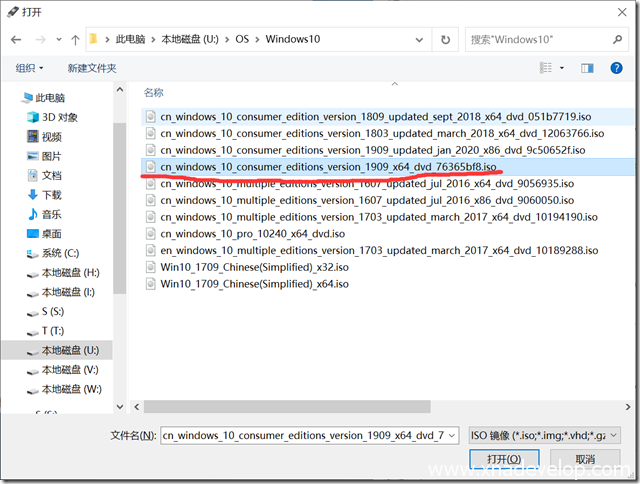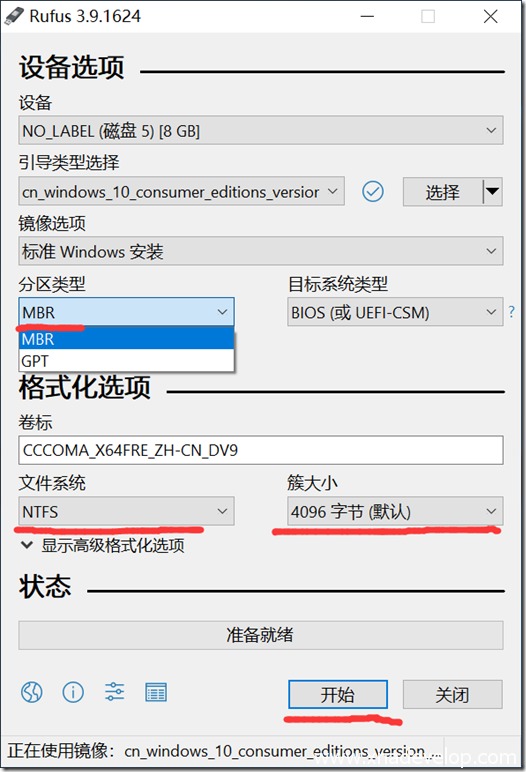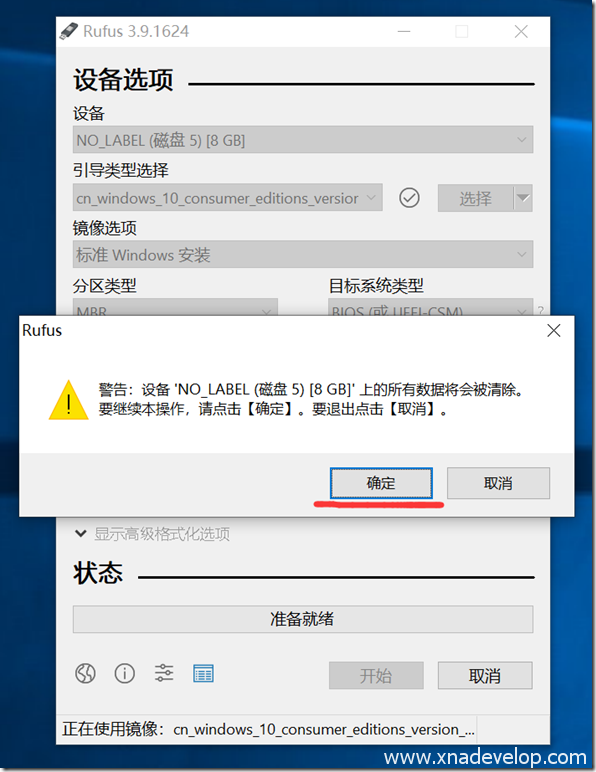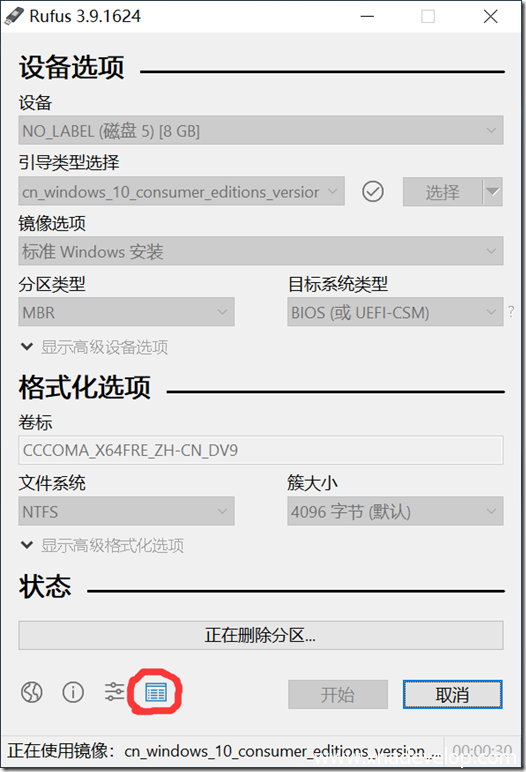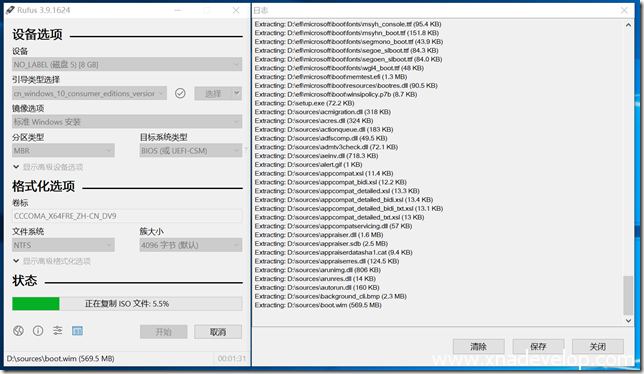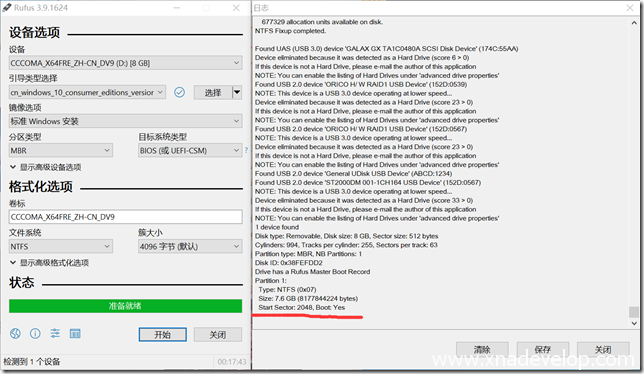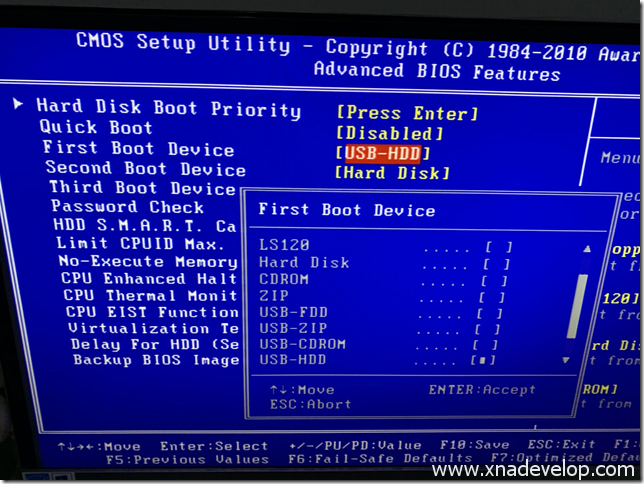制作Windows10安装启动U盘
下载刻U盘软件RUFUS,下载地址:http://rufus.ie/
点击Download下面的【Runfus 3.10】
插入U盘
点击【选择】
选择windows10镜像文件,点击【打开】
分区类型选择【MBR】,目标系统类型选择【BIOS(或UEFI-CSM)】,文件系统选择【NTFS】簇大小【4096字节】,点击【开始】,其他具体设置看下图:
点击【确定】
这时候进入刻盘状态,点击下图红圈标注地方,可以打开详细的刻盘信息
当进度条读到96.2%左右,会卡很长时间,因为它正在往U盘写入install.wim一个4.2GB的文件。要耐心等待它完成!
过了96.2%,就非常快了。
完成,点击【关闭】,拔下U盘。这时候Windows10的安装U盘就已经制作好了!
拿着这个U盘,插入需要重装系统的电脑上。以台式机为例,打开电脑不停地按【Del】键,进入BIOS。进入高级BIOS设置
将开机启动设置为U盘
按F10保存退出。重启电脑后即可进入Windows10的安装界面!